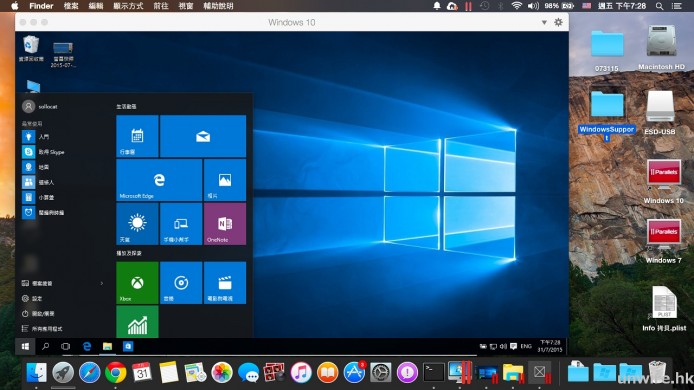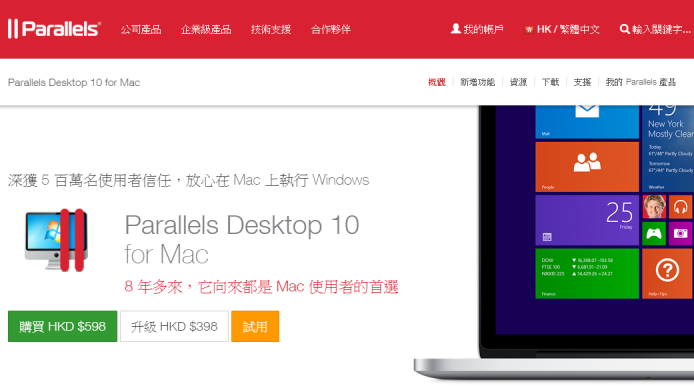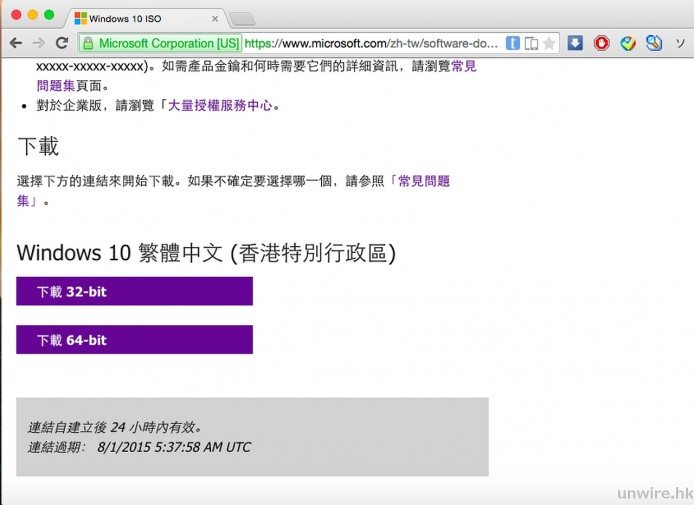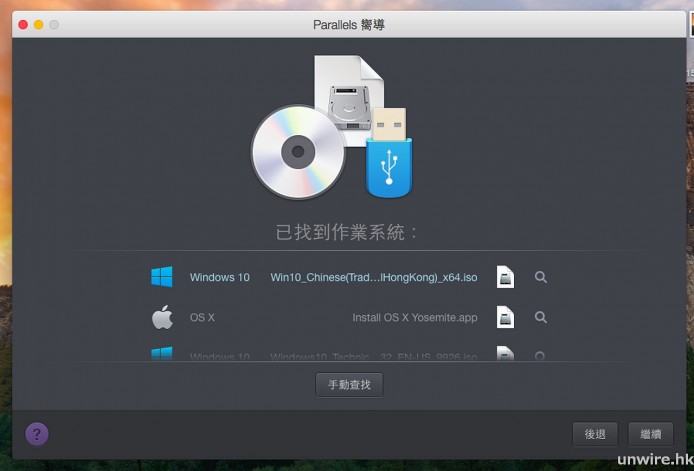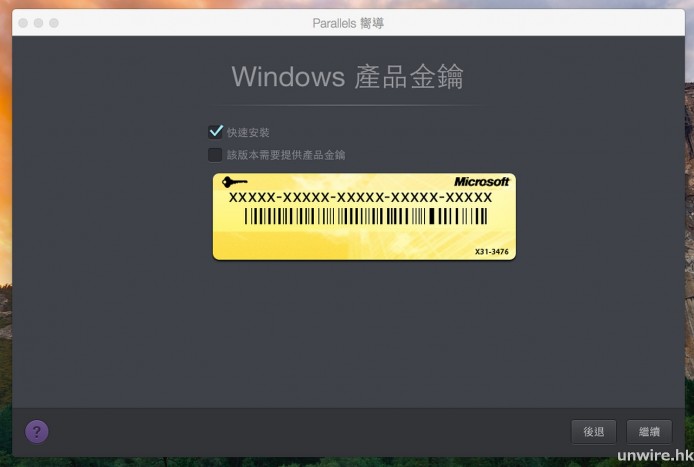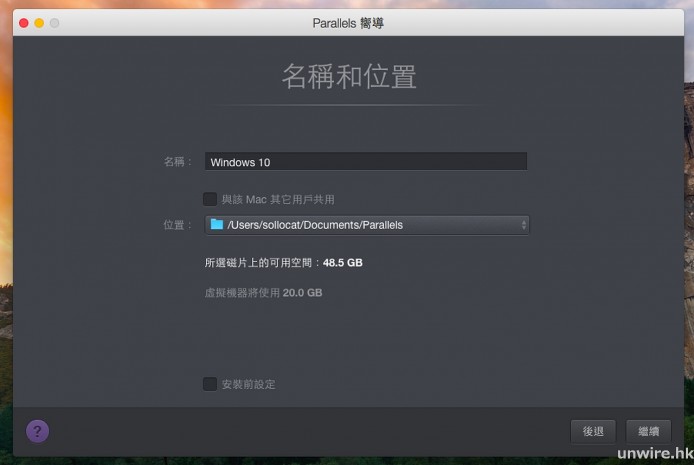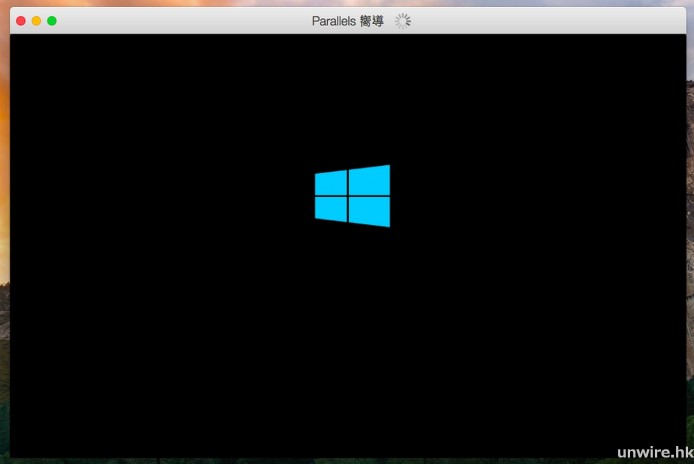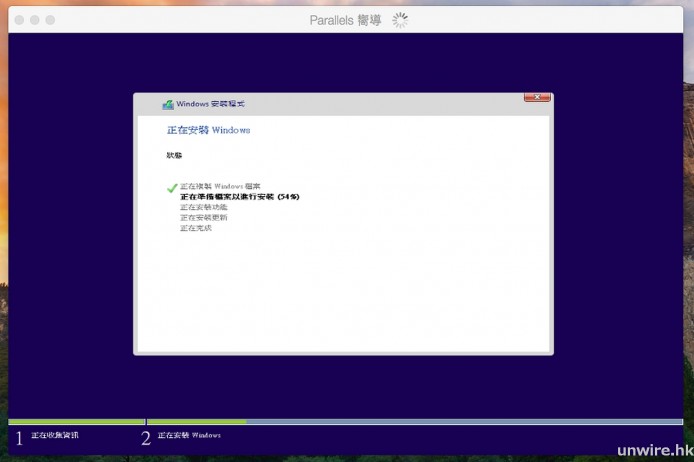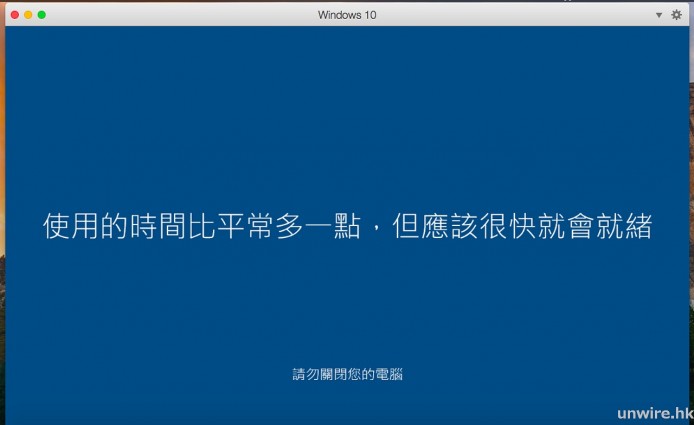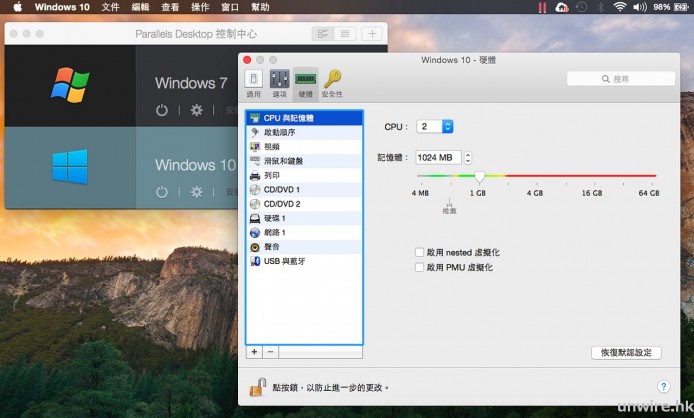Mac 機用戶想試試 Windows 10,除了用 Boot Camp 之外亦可用 Parallels Desktop 之方案,以虛擬裝置的方式在同一畫面下用盡兩個系統。
Parallels Desktop 我們早前都介紹過,它是 Mac OS 上一個相當好用的虛擬系統軟件,今次 Windows 10 正式推出,我們就再試一試使用 Parallels Desktop 安裝。
Parallels Desktop:
http://www.parallels.com/hk/products/desktop/
▲Parallels Desktop 10 是個收費軟件,單買 hk$598。如果擔心有機能或軟件問題,可以先進行 14 日的試用。
下載地址:http://www.parallels.com/hk/products/desktop/
▲除了虛擬系統軟件之外當然亦要下載 Windows 10 的 ISO,在官網就有得 Download。
下載地址:
https://www.microsoft.com/zh-tw/software-download/windows10
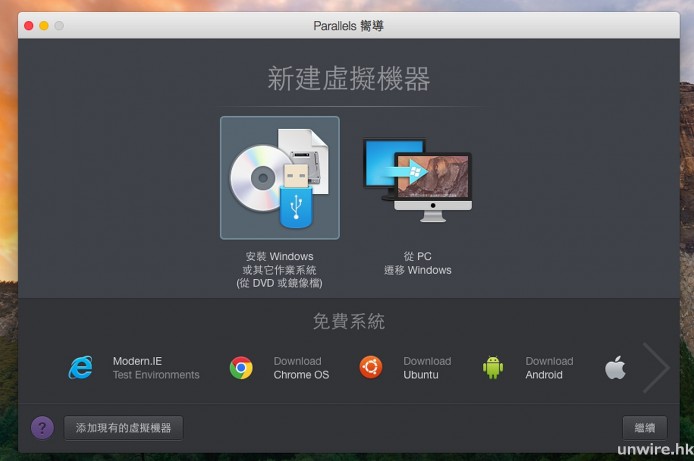
▲打開軟件後,就可選擇「安裝 Windows 或其他作業系統」。
▲軟件會自動檢測硬碟內的系統 ISO,非常方便。
▲序號方面可以先略過。
▲設定名稱及儲存位置就可開始了。
▲正式開啟作業系統就會看到 Windows 的 Logo。
▲安裝前可選擇 Home 版或 Pro 版,之後過程就會自動進行。
▲完成後就需等待設定時間,因為是虛擬裝置的關係,會用上比較多時間。
▲完成後就可在 Mac OS 下使用 Windows 10 了!與 8.1 一樣,可以在 Mac OS 直接選擇 Windows 應用,並在內打開。
▲如果覺得虛擬系統下的 Windows 10 有點不流暢,可以把 Windows 10 關機後,於設定的「CPU 與記憶體」調配設定。
1GB 下的 VM Windows 10 非常不夠用
家貧的筆者使用舊版 MacBook Air (2011 年版) 測試,安裝的是 32-bit 版的 Windows 10。因為主機配備只有 Core 2 Duo 1.4Ghz 以及 2GB Ram,極其量只能分配出 1GB 給 Windows 10 使用,幾乎是挑戰、或者已叫低過它的最低配備。
而體驗結果是,筆者連 Edge 或者檔案總管都開不到,很辛苦才開到個 Start Menu Cap 張圖 (汗),而且想關機也會被卡住,莫講話流暢度,連基本使用都未做到。看來要在 Mac 機下 VM 玩 Windows 10,近代的 Mac Book Air / Mac 機才能勝任。
相關文章:
舊電腦 Win 10 小算盤、相片無法啟動 外媒:或因硬件太舊
分享到 :
最新影片